-
Última Versión
Screenify 1.0.0 ÚLTIMO
-
Revisado por
-
Sistema Operativo
Windows 7 / Windows 8 / Windows 10 / Windows 11
-
Ránking Usuario
Haga clic para votar -
Autor / Producto
-
Nombre de Fichero
screenify-en-setup.exe
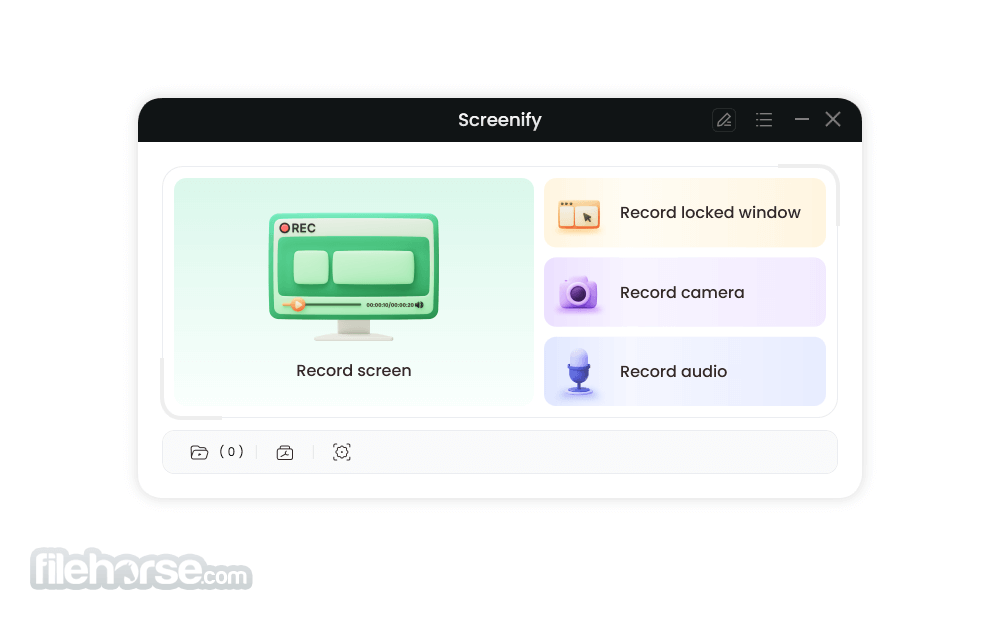
Este software Screenify permite a los usuarios de todos los niveles de conocimiento técnico capturar fácilmente sus pantallas, cámara web y audio sin límites de tiempo ni marcas de agua, lo que lo convierte en una opción ideal para una variedad de casos de uso.
La aplicación está optimizada para brindar acceso sin restricciones a todas las herramientas de grabación de pantalla necesarias, cubriendo las necesidades de usuarios domésticos, creadores de contenido, educadores e incluso profesionales.
Esto incluye la capacidad de capturar videos en todas las resoluciones, amplias opciones de calidad de video, sin limitaciones de duración o grabaciones o número de videos, y más. ¡Todo eso también se proporciona a los usuarios sin marcas de agua en pantalla!
Desde que apareció en el mercado, esta aplicación logró atraer instantáneamente a una gran base de usuarios que querían una alternativa gratuita al mar de aplicaciones premium de la competencia. Hoy en día, esta herramienta se puede utilizar para crear videos, tutoriales, presentaciones, reuniones en línea, grabaciones de sesiones de juegos y más de alta calidad.
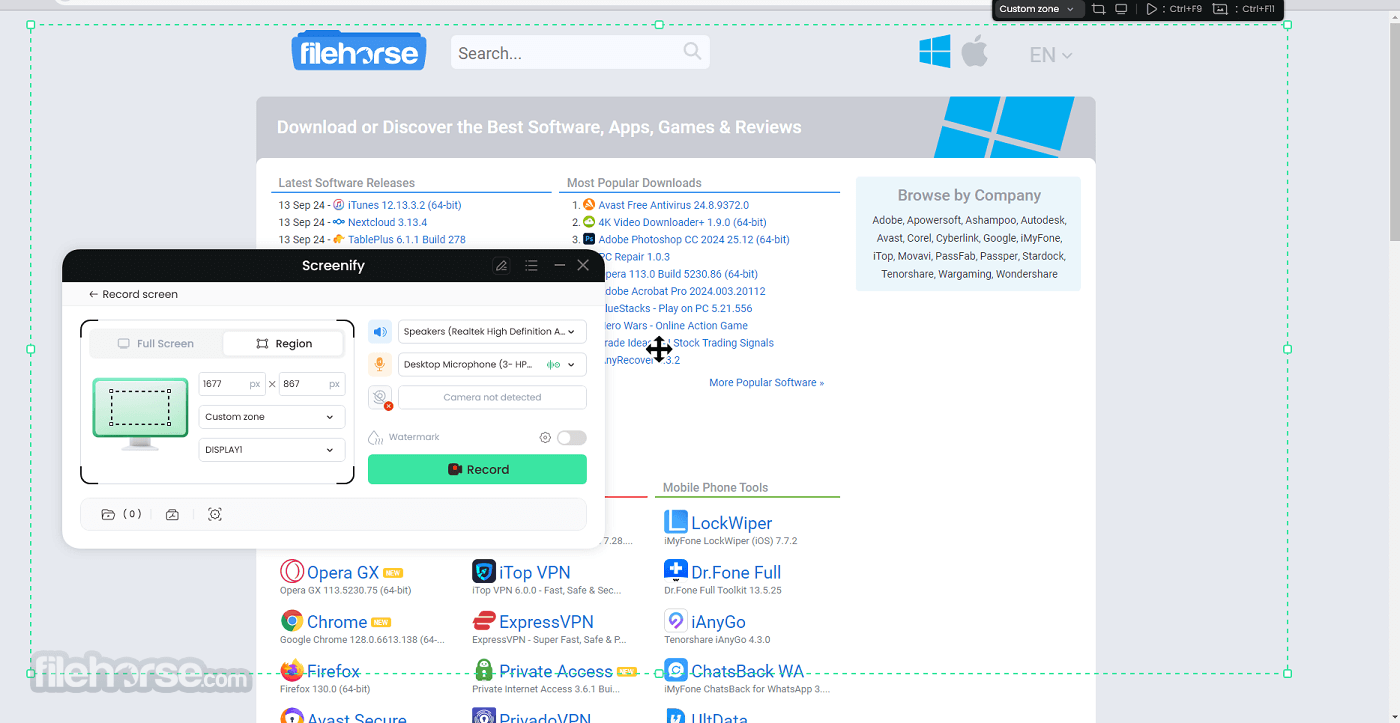
Además de las herramientas básicas de grabación y edición (como el recorte y la conversión de videos a formatos específicos), los usuarios también pueden aprovechar servicios adicionales muy útiles como anotaciones en tiempo real, grabación del área del escritorio, control total sobre las entradas de micrófono, marcas de agua personalizadas, reducción de ruido y más.
Características principales
Modos de grabación flexibles: grabe lo que quiera y como quiera. Desde el área del escritorio, aplicaciones completas, pestañas del navegador, pantalla completa y cámara web.
Grabación de alta calidad: cree grabaciones con una impresionante resolución 4K a 60 cuadros por segundo, sin limitaciones de duración.
Anotación en tiempo real: anote grabaciones en vivo con herramientas fáciles de usar.
Grabación de audio: grabe capturas de audio de alta calidad tanto de los sonidos del sistema como de los micrófonos, con muchas herramientas de procesamiento para voces en off y comentarios.
Recorte de vídeo optimizado: después de las sesiones de grabación, los usuarios pueden recortar fácilmente los vídeos y gestionar las grabaciones guardadas sin necesidad de aplicaciones externas.
Sin marcas de agua ni límites de tiempo: a diferencia de muchas herramientas de grabación, esta aplicación no impone marcas de agua ni límites de tiempo, lo que permite una grabación ininterrumpida e ilimitada.
Instalación y configuración
La instalación de esta aplicación es sencilla, ya que se distribuye en línea dentro de un instalador automático que requiere que los usuarios solo sigan unas pocas instrucciones sencillas en pantalla. Los usuarios solo deben asegurarse de descargar la aplicación de una fuente segura, como su sitio web oficial o servidores seguros de FileHorse.
Una vez instalada por completo, los usuarios pueden iniciar la aplicación y configurar sus preferencias de grabación (como la cámara web predeterminada, el micrófono, la resolución de grabación, la configuración de calidad y más), dejándola lista para su uso inmediato.
Además de la versión para sistema operativo Windows, los desarrolladores de esta aplicación de iMobie también ofrecen una versión para Mac con todas las funciones.
Cómo utilizar
Después de iniciar la aplicación, los usuarios seleccionan su modo de grabación preferido, ya sea pantalla completa, ventana o área de grabación.
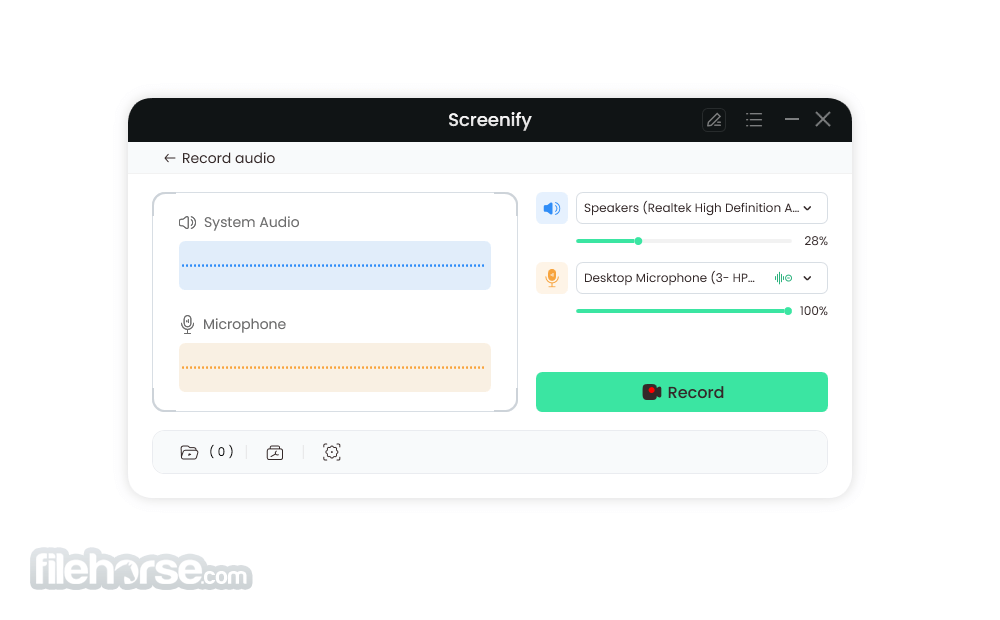
Para comenzar a grabar, los usuarios primero deben configurar qué modo de grabación estará activo: pantalla completa, ventana o área de grabación. El proceso de captura se puede iniciar simplemente haciendo clic en el botón "Grabar" o activando un atajo de teclado. La aplicación utiliza todos los aceleradores de hardware disponibles para producir grabaciones de alta calidad sin agotar los recursos del sistema, lo que permite el uso ininterrumpido de la aplicación y el juego durante las sesiones de grabación.
Durante las grabaciones, los usuarios pueden anotar sus grabaciones en tiempo real si lo desean. Esta aplicación gratuita brinda total libertad a los usuarios, que pueden crear cualquier video que deseen sin el temor de que se alcance el límite de grabación. La aplicación admite todas las resoluciones modernas y formatos de audio/video, hasta una resolución de 4K y 60 cuadros por segundo.
Después de grabar, los usuarios pueden obtener una vista previa y recortar el video antes de exportarlo en el formato que deseen.
Interfaz de usuario
La aplicación presenta una interfaz clara y fácil de usar que prioriza la facilidad de uso y el acceso fácil a todas las herramientas de administración de video.
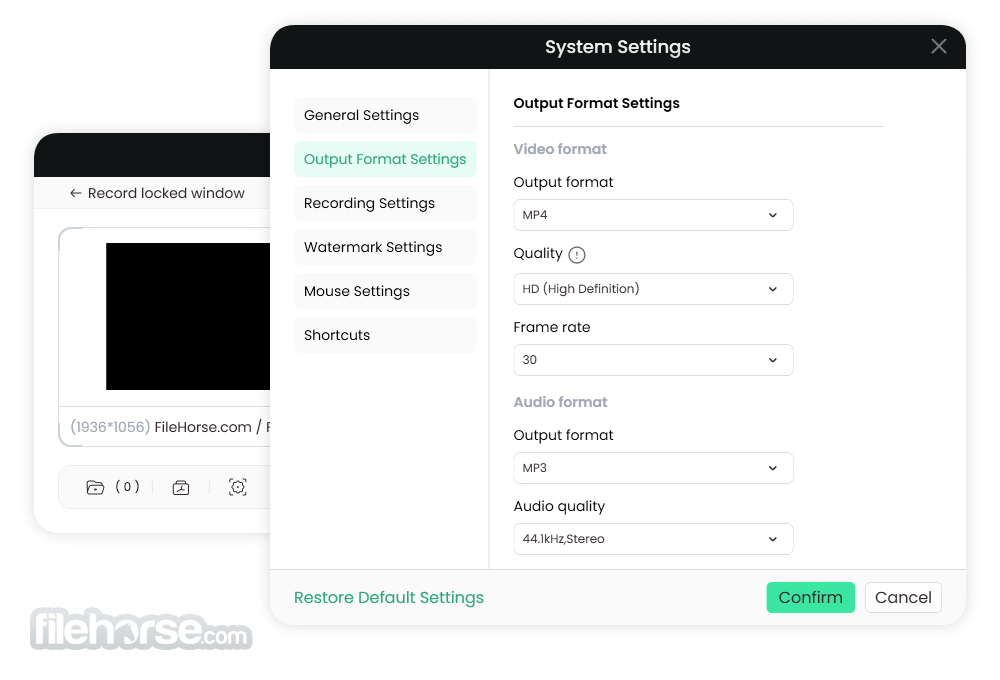
El diseño del panel principal es intuitivo, con botones claramente etiquetados para iniciar, detener y administrar grabaciones. En general, el diseño básico de la aplicación es simplificado y agradable a la vista, lo que garantiza que incluso los principiantes puedan aprender a manejarla en minutos.
Preguntas frecuentes
¿Qué es Screenify para PC?
Es un software de grabación de pantalla gratuito que permite a los usuarios capturar sus pantallas, aplicaciones o juegos sin limitaciones ni marcas de agua.
¿Es seguro?
Sí, esta aplicación de escritorio es 100% segura de usar. No presenta aplicaciones integradas, malware ni ofertas premium desbloqueables.
¿Es Screenify realmente gratuito?
Sí, Screenify es completamente gratuito. Puede grabar su pantalla en HD con integración de audio o cámara web sin cargos ocultos.
¿Puedo grabar audio y video simultáneamente con Screenify?
¡Por supuesto! Screenify te permite capturar video y audio juntos, ya sea desde tu sistema o micrófono. También puedes elegir grabarlos por separado si es necesario.
¿Cómo puedo grabar solo una parte específica de mi pantalla?
Simplemente selecciona el modo 'Área' en las opciones de grabación de Screenify. Podrás arrastrar un rectángulo sobre la sección deseada para grabar. Admite encuadre libre, captura de pantalla completa y relaciones de aspecto comunes utilizadas en plataformas de redes sociales.
¿Cómo puedo administrar mis grabaciones guardadas?
Puedes administrar fácilmente tus grabaciones a través de la barra de herramientas. Allí, encontrarás opciones para recortar, previsualizar, ordenar, cambiar el nombre o eliminar tus videos guardados.
Alternativas
OBS Studio: un potente software de grabación de pantalla y transmisión en vivo de código abierto con amplias funciones premium.
Camtasia: una herramienta premium con capacidades avanzadas de grabación y edición de pantalla.
iTop Screen Recorder: ¡graba cualquier área de la pantalla de tu escritorio y videos HD sin marca de agua!
EaseUS RecExperts: ¡captura toda la pantalla, una pantalla específica y la cámara web!
Icecream Screen Recorder: una aplicación para capturar pantallas y hacer capturas de pantalla para Windows
AnyMP4 Screen Recorder: graba cualquier actividad de la pantalla de tu PC de escritorio
Bandicam Screen Recorder: software de grabación de pantalla, video y juegos para escritorio
Movavi Screen Recorder: ¡captura video y audio, toma y edita capturas de pantalla del escritorio de tu PC!
Precios
Esta aplicación es 100 % GRATUITA, sin costos ocultos ni limitaciones.
Requisitos del sistema
SO: Windows 7, 8, 10, 11 (se recomienda 64 bits).
VENTAJAS
- Completamente GRATIS sin costos ocultos.
- Sin límites de tiempo ni marcas de agua en las grabaciones.
- Grabación de alta calidad hasta 4K a 60 fps.
- Herramientas de anotación en tiempo real.
- Herramientas de recorte de video integradas.
- Interfaz fácil de usar.
DESVENTAJAS
- Funciones de edición avanzadas limitadas.
- El rendimiento puede variar en hardware de gama baja.
Conclusión
Screenify es conocida en todo el mundo como una aplicación de grabación de pantalla gratuita de primer nivel, que ofrece un conjunto completo de funciones sin las limitaciones que suelen asociarse con el software gratuito.
Su flexibilidad en los modos de grabación, la alta calidad de salida y la interfaz intuitiva la convierten en una excelente opción para quienes buscan crear videos de calidad profesional.
 OperaOpera 117.0 Build 5408.35 (64-bit)
OperaOpera 117.0 Build 5408.35 (64-bit) PC RepairPC Repair Tool 2025
PC RepairPC Repair Tool 2025 PhotoshopAdobe Photoshop CC 2025 26.3 (64-bit)
PhotoshopAdobe Photoshop CC 2025 26.3 (64-bit) OKXOKX - Buy Bitcoin or Ethereum
OKXOKX - Buy Bitcoin or Ethereum iTop VPNiTop VPN 6.3.0 - Fast, Safe & Secure
iTop VPNiTop VPN 6.3.0 - Fast, Safe & Secure Premiere ProAdobe Premiere Pro CC 2025 25.1
Premiere ProAdobe Premiere Pro CC 2025 25.1 BlueStacksBlueStacks 10.41.661.1001
BlueStacksBlueStacks 10.41.661.1001 Hero WarsHero Wars - Online Action Game
Hero WarsHero Wars - Online Action Game TradingViewTradingView - Trusted by 60 Million Traders
TradingViewTradingView - Trusted by 60 Million Traders LockWiperiMyFone LockWiper (Android) 5.7.2
LockWiperiMyFone LockWiper (Android) 5.7.2






Comentarios y Críticas de Usuarios